Szybkość nowych urządzeń Apple dała się we znaki, przynajmniej jeśli chodzi o MacBooki i komputery Mac. Nowe dyski SSD stosowane w nowych urządzeniach są niezwykle szybkie, ale niestety są też bardzo drogie. Dlatego większość z nas prawdopodobnie nie posiada dysku SSD o pojemności 1 TB, a jedynie 128 GB lub 256 GB. A to nie wystarczy, jeśli dodatkowo uruchomisz Bootcamp, tak jak ja, to naprawdę strata miejsca. Jeśli nie wiesz już, co powinieneś usunąć, aby zwiększyć przestrzeń dyskową, mam dla Ciebie jedną wskazówkę. W systemie macOS istnieje proste narzędzie, które zajmuje się usuwaniem niepotrzebnych plików. Za pomocą tego narzędzia możesz usunąć gigabajty niepotrzebnych plików i zyskać cenne dodatkowe miejsce na dysku. Jak to zrobić?
Mogłoby być interesują Cię

Jak usunąć niepotrzebne pliki w systemie macOS
- Kliknij na górnym pasku logo jabłka
- Wybierzemy opcję O tym Macu
- Aby przejść do zakładki, użyj górnego menu ložiště
- Wybieramy przycisk dla danego dysku Kierownictwo…
- Następnie Mac przenosi nas do narzędzia, w którym wszystko się dzieje
Najpierw narzędzie wyświetli kilka zaleceń. Na przykład w postaci funkcji, która będzie automatycznie opróżniać kosz co 30 dni lub opcji zapisywania wszystkich zdjęć na iCloud. Zalecenia te jednak w większości przypadków nie wystarczą i dlatego właśnie po lewej stronie znajduje się menu, które podzielone jest na kilka części.
W pierwszej części Aplikacja wyświetlone zostaną wszystkie aplikacje zainstalowane na komputerze Mac. Dzięki temu możesz łatwo dowiedzieć się, czy chcesz usunąć aplikację. Ponadto znajdziemy tu np. sekcję Dokumenty, w którym możesz przeglądać pliki zajmujące dużo miejsca. Następnie koniecznie spójrz na pliki w pudełku Pliki iOS, gdzie w moim przypadku była kopia zapasowa o rozmiarze rzędu gigabajtów. Pamiętaj jednak, aby przejść przez wszystkie sekcje, aby pozbyć się jak największej liczby niepotrzebnych plików i aplikacji.
Mam nadzieję, że z pomocą tego poradnika udało mi się zaoszczędzić przynajmniej kilka gigabajtów wolnego miejsca na Twoim urządzeniu z systemem macOS. W moim przypadku gorąco polecam to narzędzie, gdyż przy jego pomocy udało mi się usunąć około 15 GB niepotrzebnych plików.
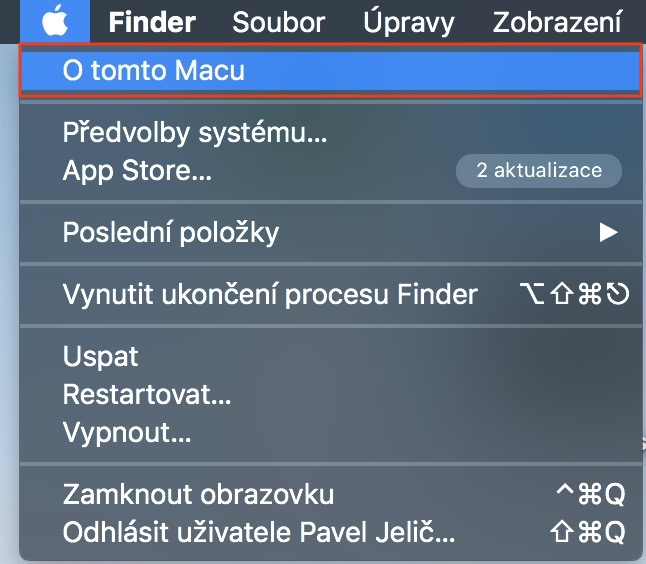
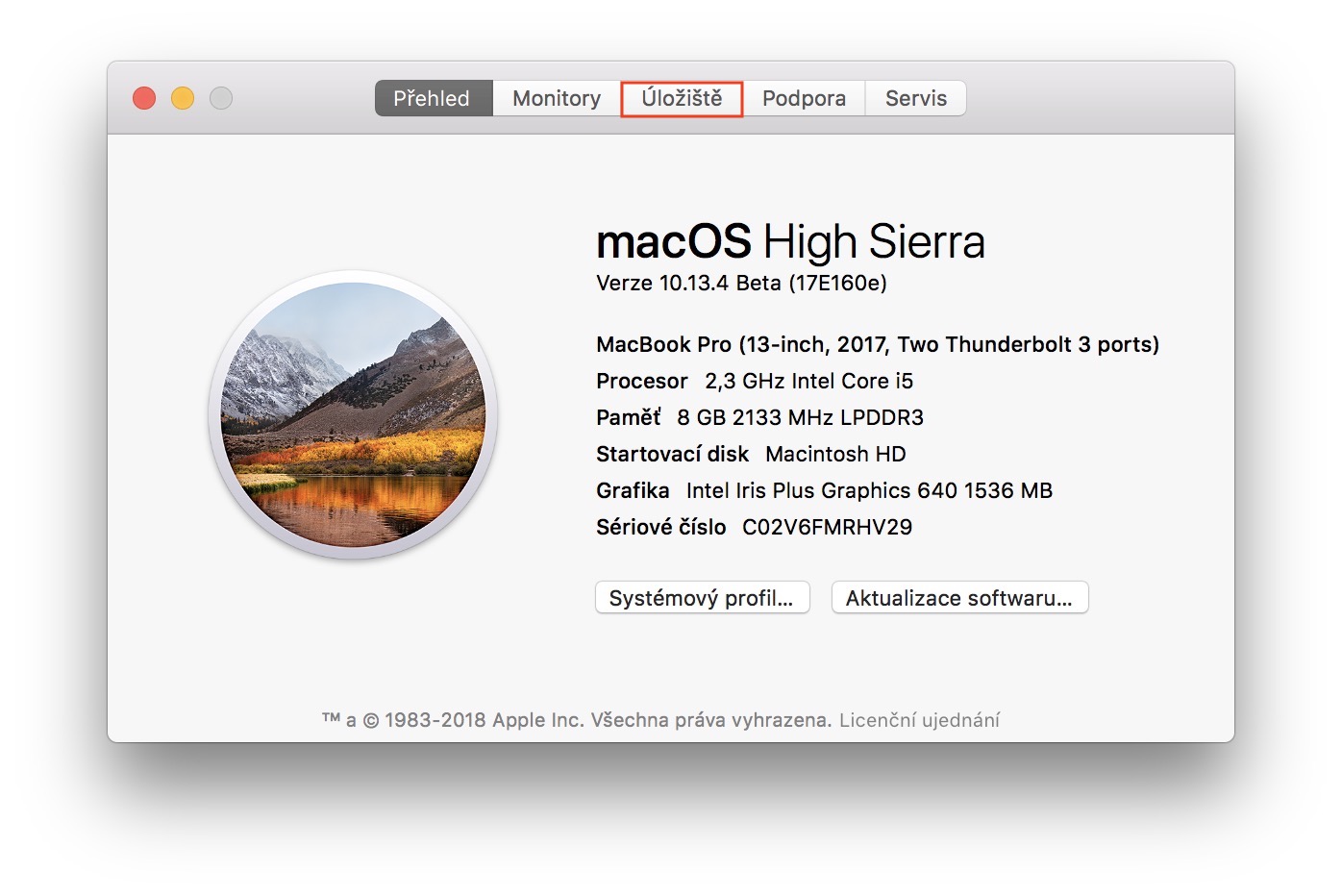
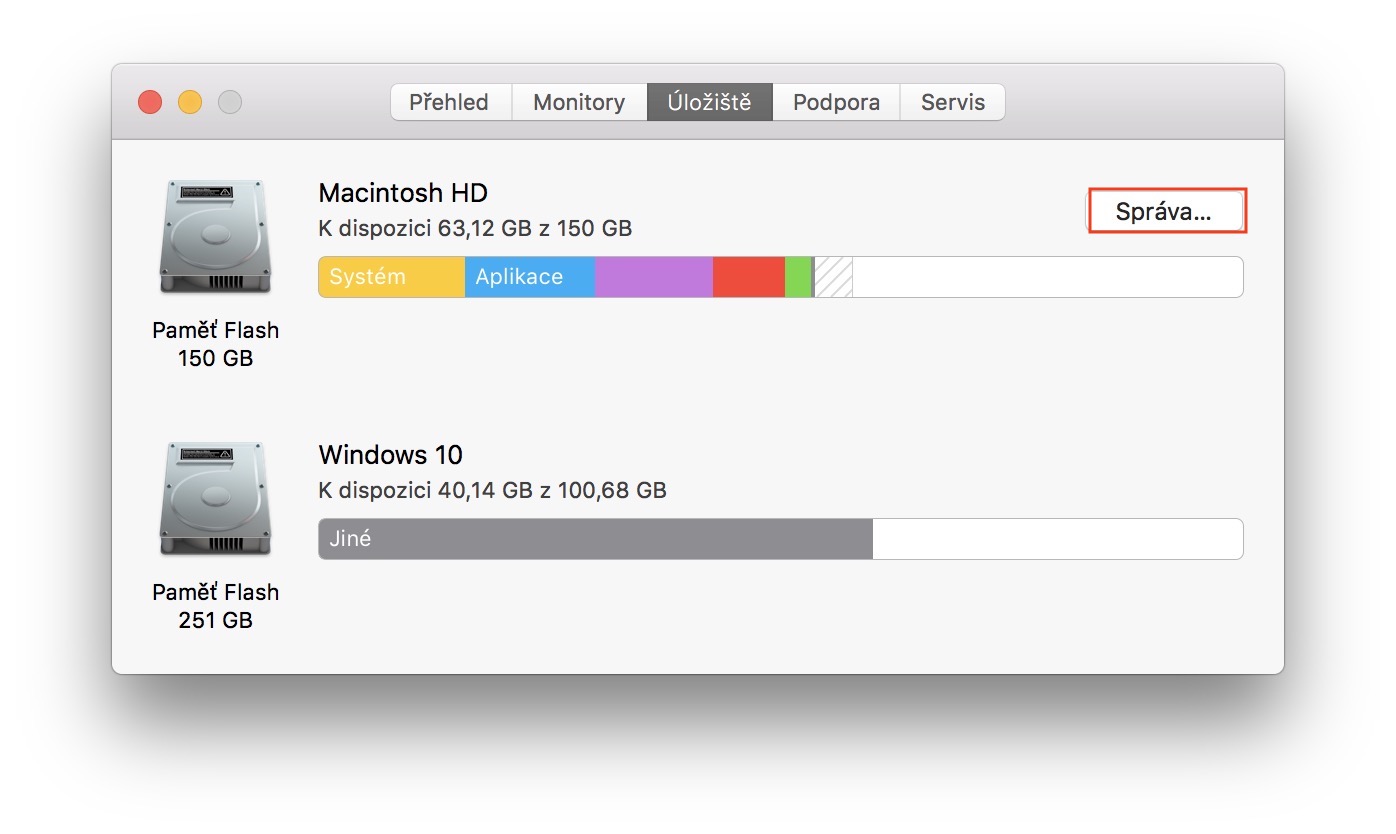
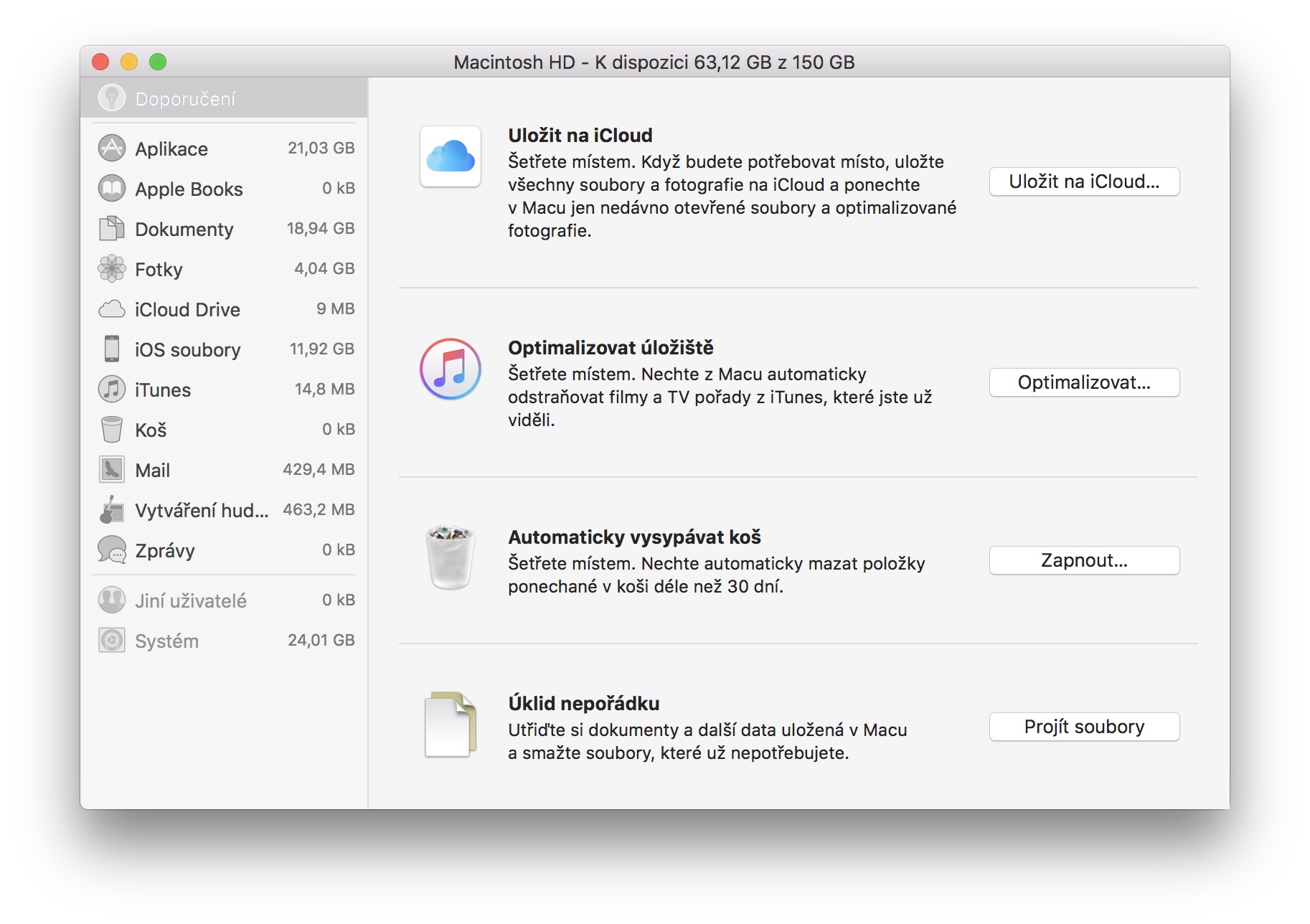
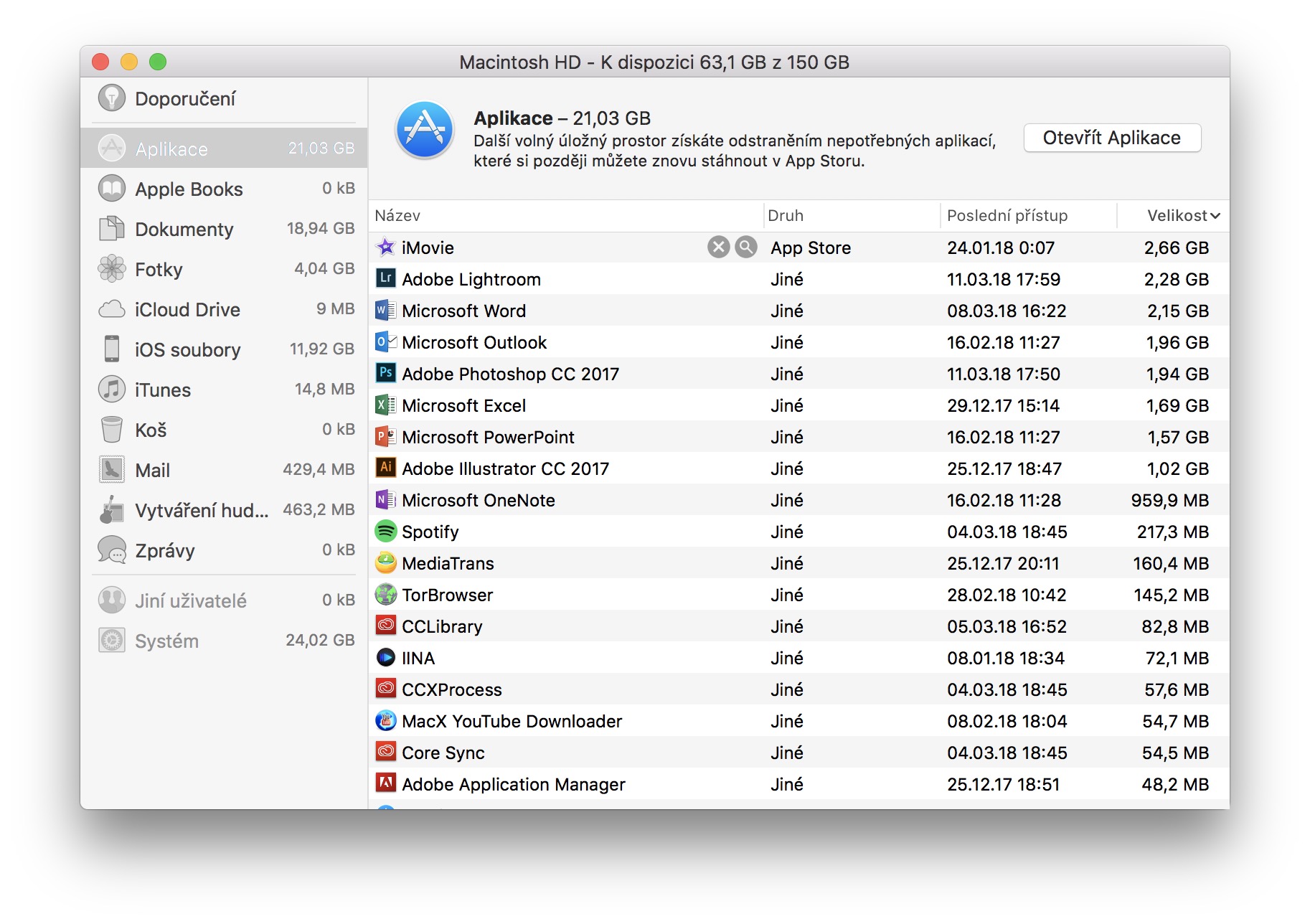
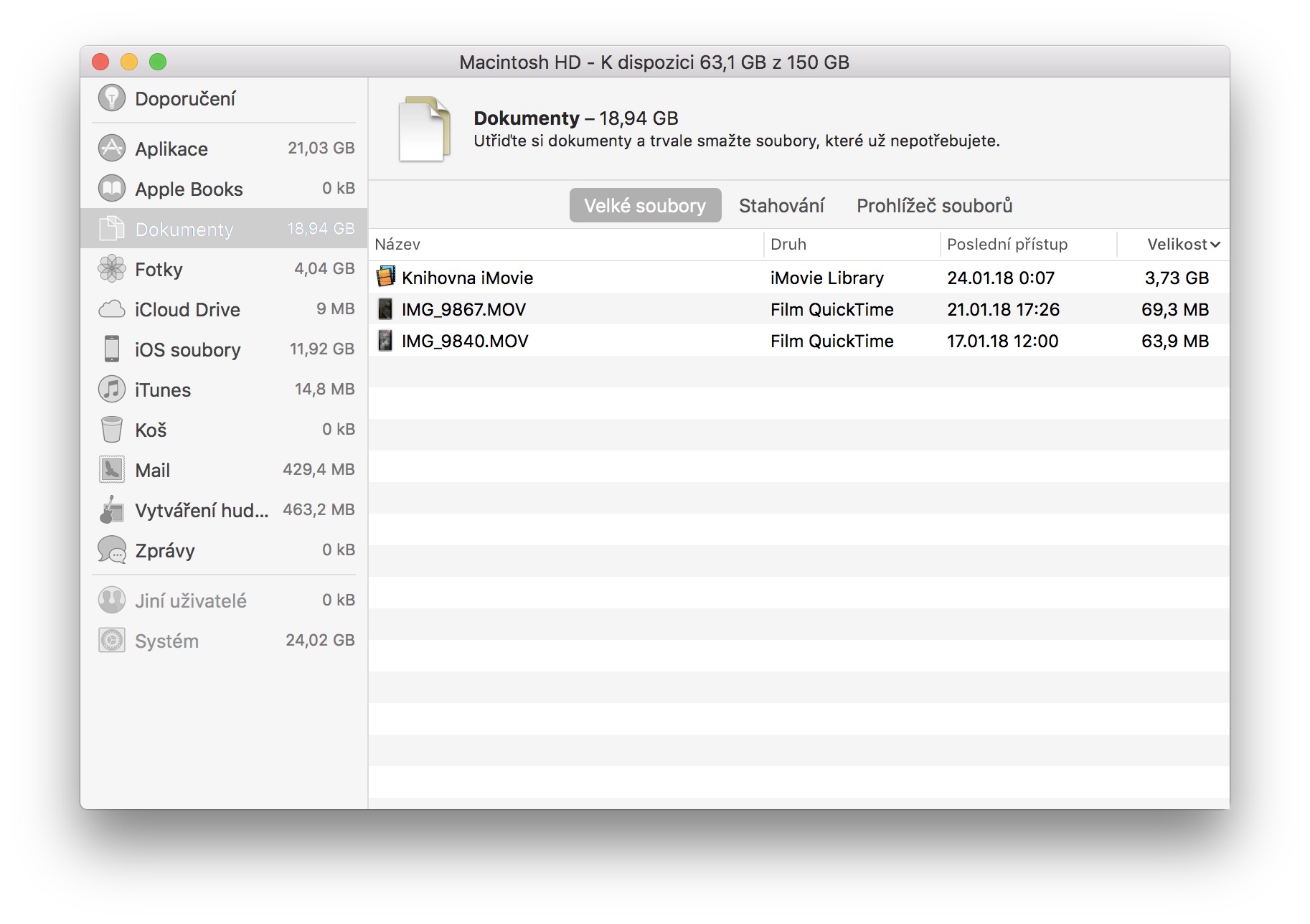
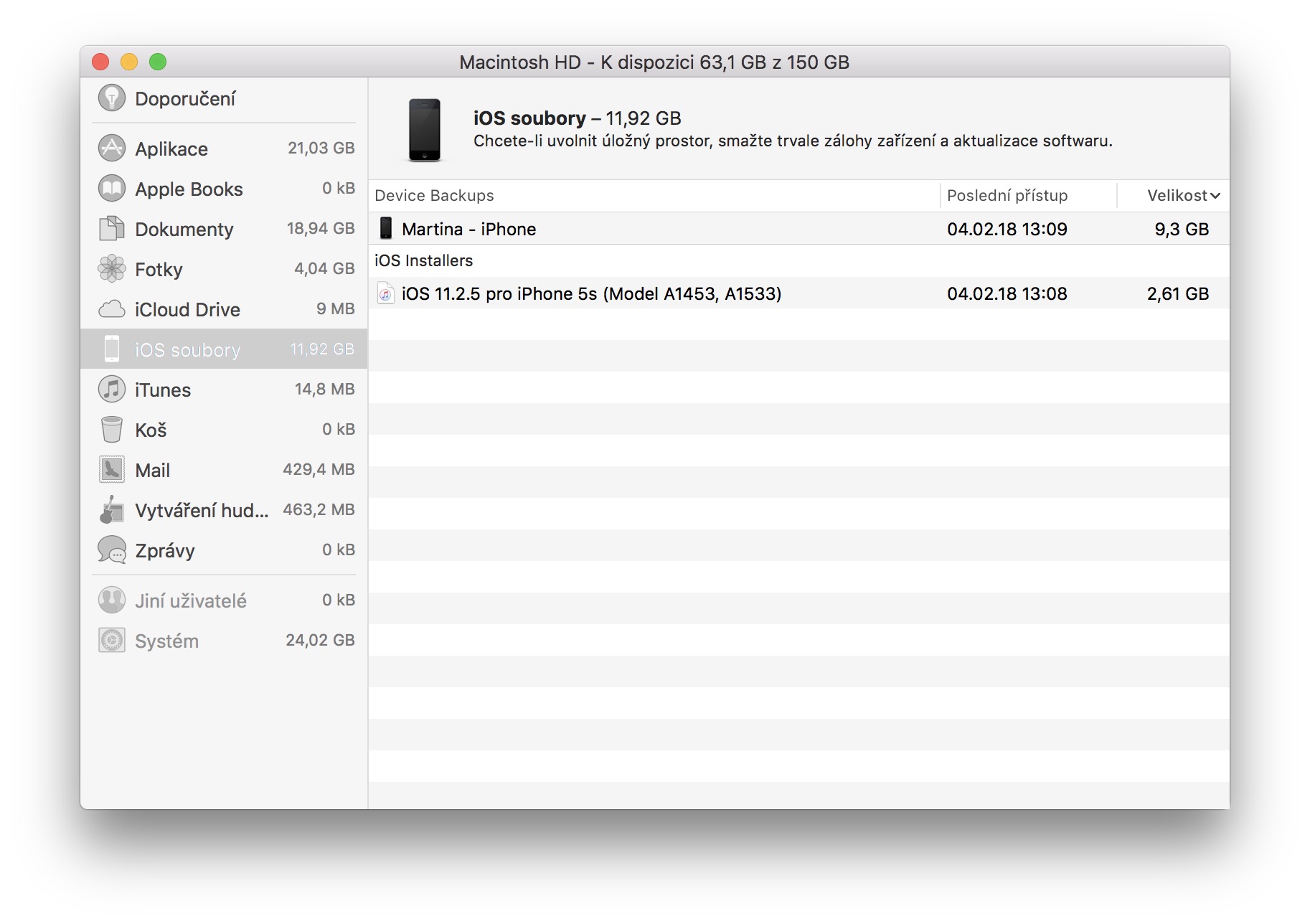
„Lekcje Garageband” zajmują 2.7 GB, ale nie wiem jak je usunąć. Nie mam Garagebanda wśród aplikacji. Czy ktoś może pomóc?